很多的用户在使用阿里云盘的时候都遇到了《阿里云盘》加好友方法这个问题,这也没办法,毕竟阿里云盘在设计上面就有一些小漏洞,使得大家才会出现这个问题。99安卓网小编为大家带来了《阿里云盘》加好友方法的解决方法,供大家参考。

打开《阿里云盘》APP→点击左上角的头像→点击好友传输选项→点击右上角的加号→点击添加通讯录好友选项→点击好友昵称后面的加为好友选项→通过短信或微信发送邀请口令,等待对方点击口令进行确认即可成为好友。
《阿里云盘》加好友方法
1、打开《阿里云盘》APP后,点击左上角的头像进入个人中心界面。
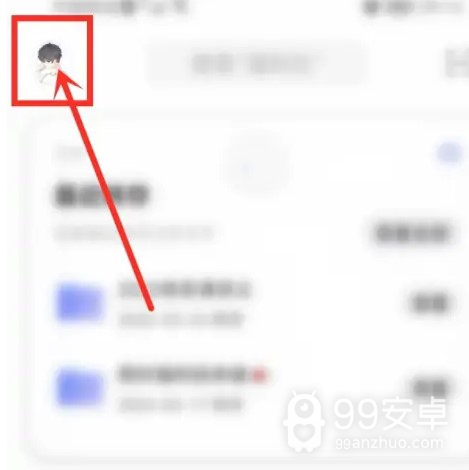
2、在个人中心界面中点击好友传输选项。
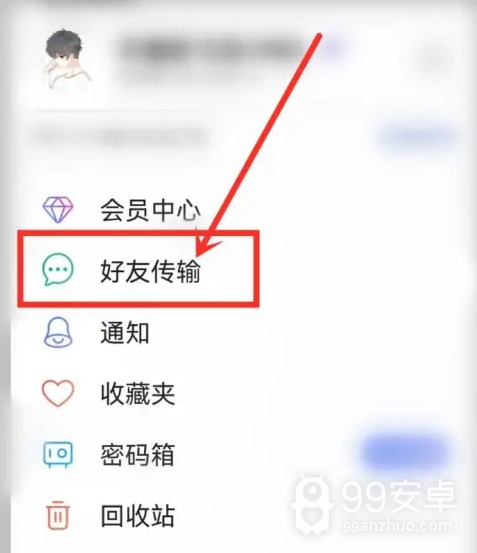
3、在好友传输界面中点击右上角的加号。
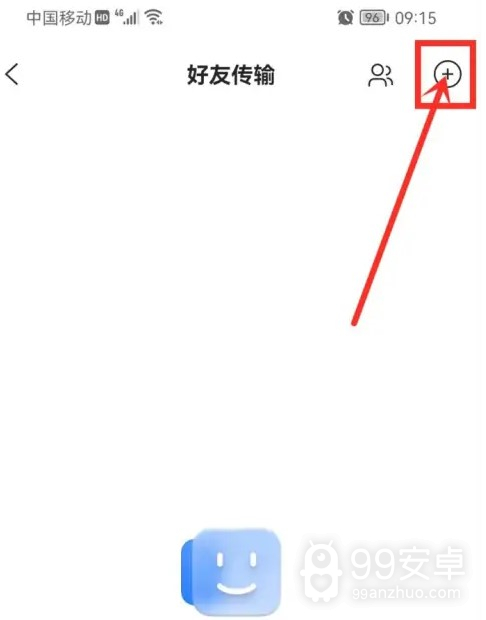
4、在弹出的操作选项中点击添加通讯录好友选项。
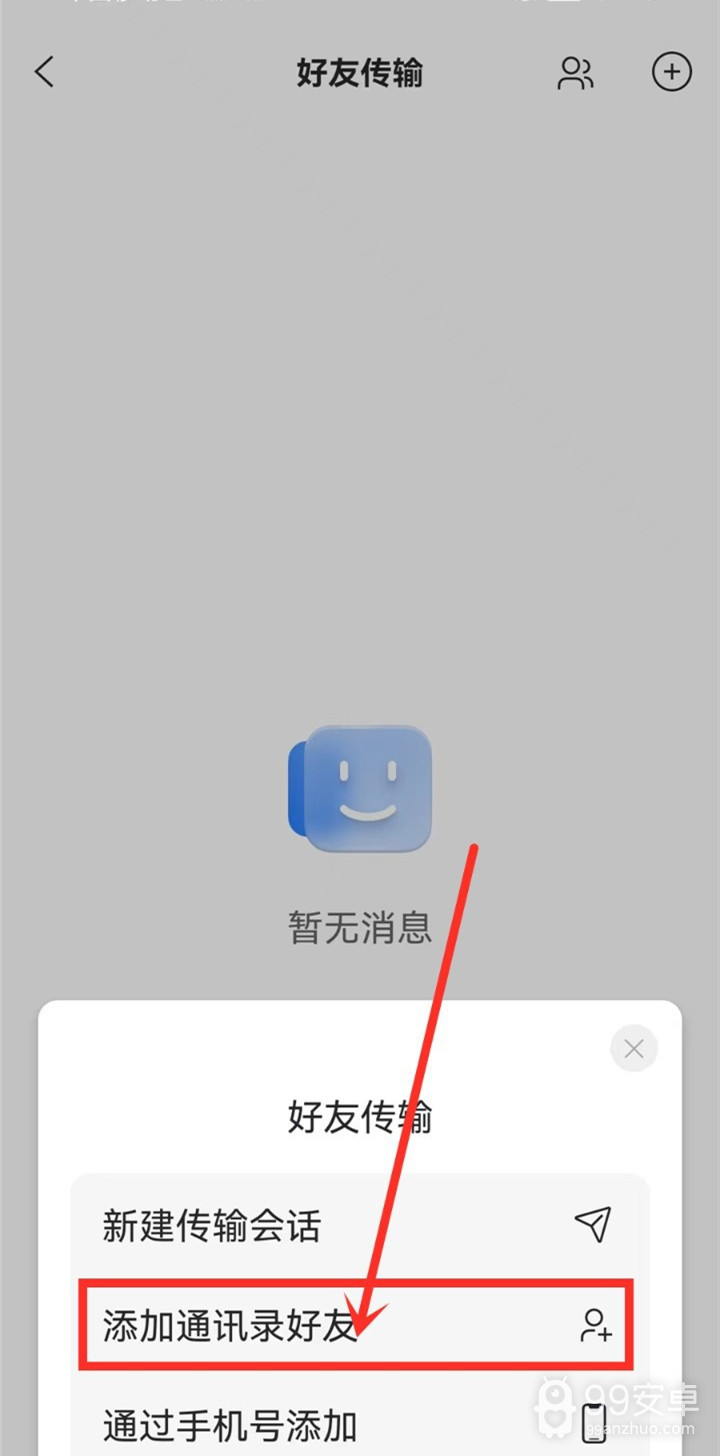
5、在添加通讯录好友界面中点击好友昵称后面的加为好友选项。
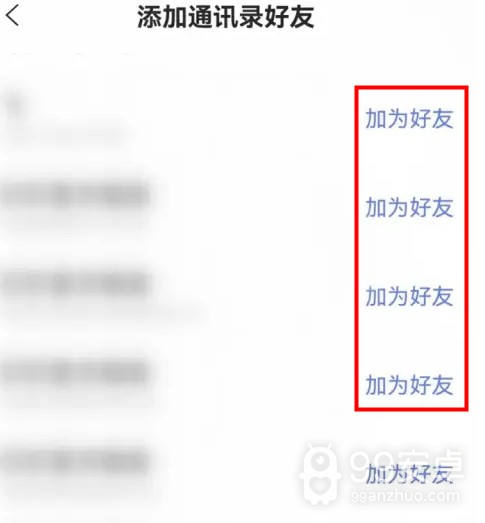
6、生成邀请口令之后,通过短信或微信发送邀请口令,等待对方点击口令进行确认即可成为好友。
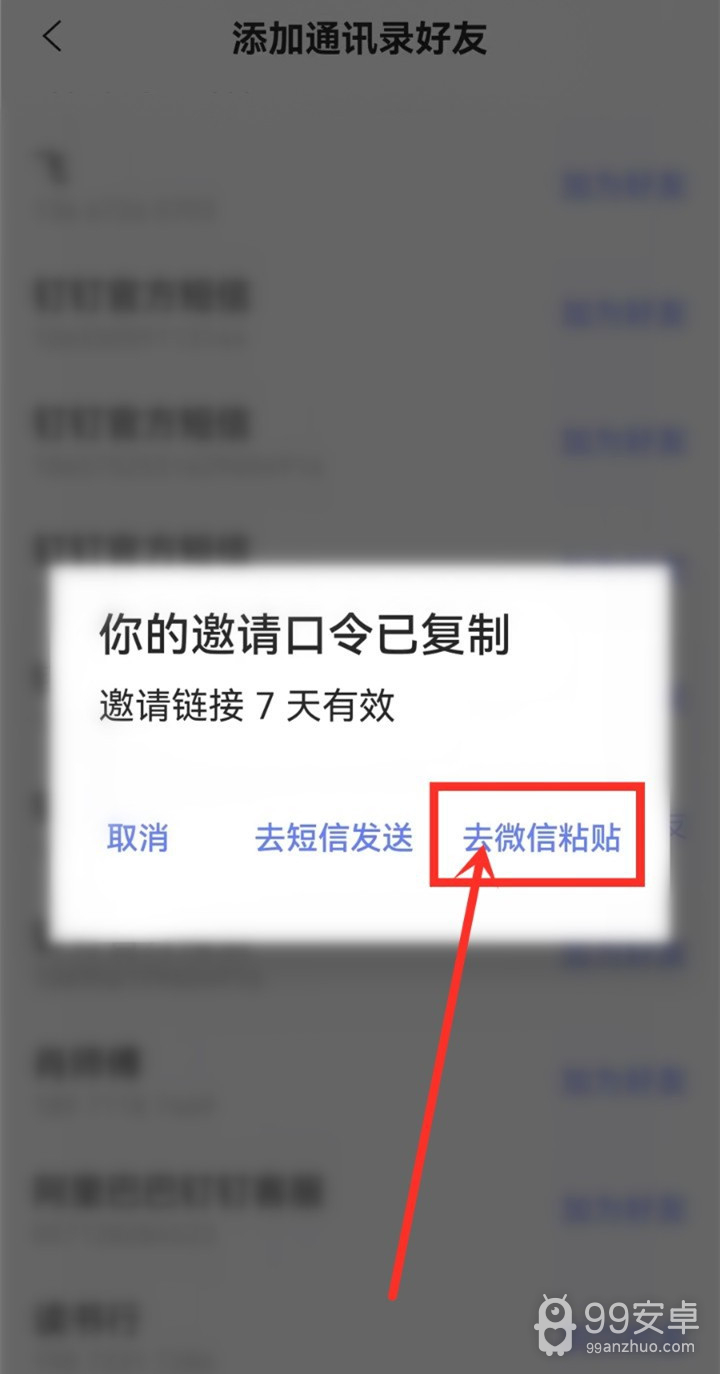
到这里《阿里云盘》加好友方法这篇教程就结束了,相信你只要按照上述步骤来就一定可以轻松解决这个问题。如果想要了解更多关于阿里云盘的教程,敬请关注99安卓网网站。













